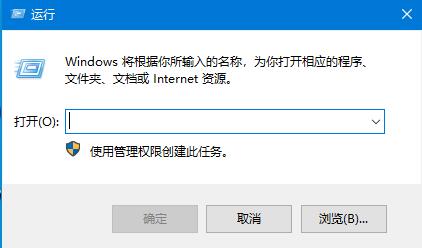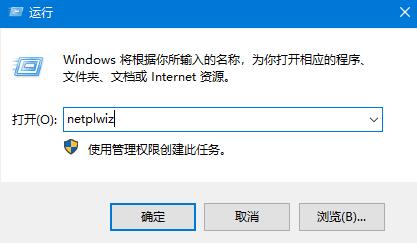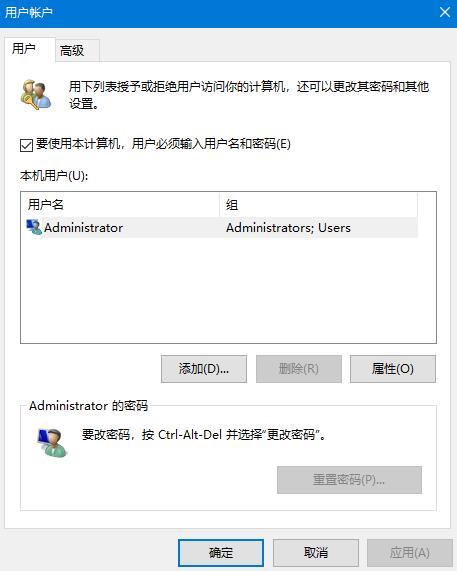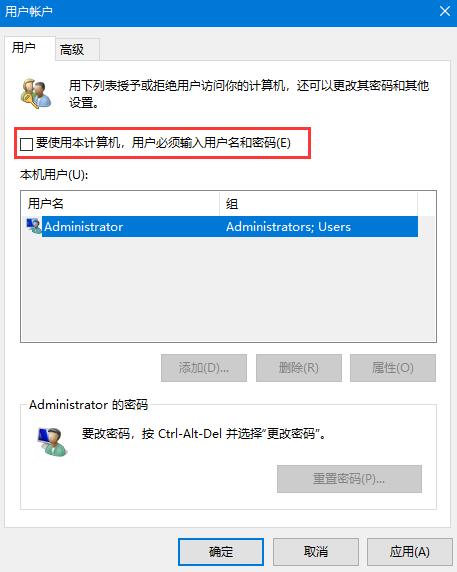Win10系统开机密码怎么取消?Win10开机密码取消方法
[来源:未知 作者:wang 发表时间:2023-02-03 21:38 阅读次数:]|
在办公场所或者公共场所使用电脑的时候,我们都会使用开机密码,这样电脑开机或者锁屏后就需要密码才能开启,减少被他人使用偷窥的现象。但是如果没有什么重要资料的话,其实这个功能是不必开启的,每次都输入密码也比较繁琐。那么要怎么取消Win10的开机密码呢? 详细如下: 1、利用快捷键 Windows + R 打开Win10的运行操作窗口;
2、然后输入以下的命令:netplwiz;
3、点确定之后会进入Win10的用户帐号管理面板。
4、在这个用户帐户管理面板中有一个选项【要使用计算机,用户必须输入用户名和密码】,它的状态默认是打勾选中的。我们需要做的就是去掉这个勾,然后点确定。
5、系统会提示输入用户名和密码。这个密码就是开机密码,输入2次密码,再点击下方的“确定”就大功告成了。
|
Tags:
责任编辑:永春小孩相关文章列表
- 发表评论
-
- 最新评论 进入详细评论页>>